Jak rozwiązać błąd „Usuń następujący łańcuch przekierowań” (metody 4)
Opublikowany: 2021-11-05Aby utrzymać witrynę w doskonałym stanie, musisz ją regularnie testować. Jest jednak jeden komunikat o błędzie GTmetrix, który wprowadza w błąd właścicieli witryn WordPress: „Jeśli to możliwe, usuń następujący łańcuch przekierowań”.
Jeśli napotykasz ten błąd, możesz dowiedzieć się, co powoduje tak wiele przekierowań. Po zidentyfikowaniu winowajcy usunięcie wszystkich przekierowań obniżających wydajność może być tak proste, jak naciśnięcie kilku przycisków na pulpicie WordPress.
W tym poście omówimy, czym są łańcuchy przekierowań i dlaczego są one złą wiadomością dla ruchu, konwersji i rankingów wyszukiwarek. Następnie przedstawimy cztery sposoby rozwiązania tego błędu i przywrócenia prawidłowego działania witryny WordPress.
Zacznijmy!
Sprawdź nasz przewodnik wideo, jak naprawić błąd „Usuń następujący łańcuch przekierowań”
Wprowadzenie do łańcuchów przekierowań (i dlaczego są one złe dla Twojej witryny)
Ważne jest, aby regularnie testować swoją witrynę. Dostępnych jest wiele narzędzi, ale GTmetrix jest popularnym wyborem. Oferuje śledzenie wydajności w czasie rzeczywistym oraz opcję planowania testów.
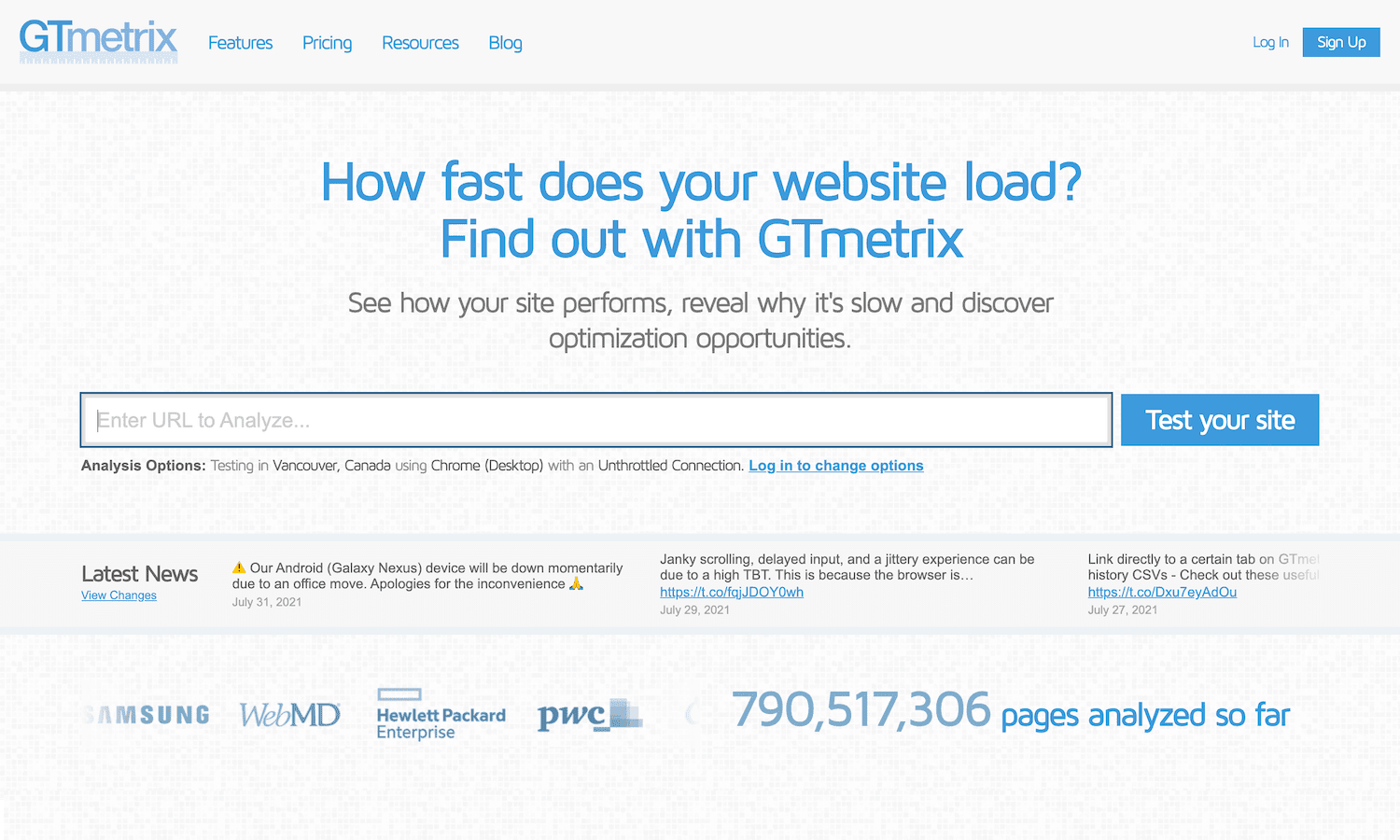
Jednak GTmetrix może czasami ostrzegać, że w Twojej witrynie znajduje się wiele łańcuchów przekierowań. Jeśli zapoznasz się z tymi komunikatami bardziej szczegółowo, GTmetrix doradzi „Usuń następujący łańcuch przekierowań, jeśli to możliwe”.
Łańcuch występuje, gdy istnieje wiele przekierowań między żądanym a docelowym adresem URL. Te łańcuchy wymagają wielu podróży w obie strony do serwera i dodatkowych żądań.
W rezultacie docelowa strona internetowa będzie ładować się dłużej.
Długie czasy ładowania strony mogą negatywnie wpłynąć na wrażenia użytkowników. W rzeczywistości 40% osób opuszcza witrynę, której ładowanie trwa dłużej niż trzy sekundy. W ten sposób łańcuchy przekierowań mogą wpływać na poziom ruchu, konwersje i sprzedaż.
Te łańcuchy mają wpływ nie tylko na odwiedzających, ponieważ roboty indeksujące wyszukiwarki zauważą również wolne czasy wczytywania strony. Umieszczając Twoją witrynę w wynikach wyszukiwania, Google bierze pod uwagę wiele różnych czynników rankingowych, w tym szybkość. W szczególności inicjatywa Google Core Web Vitals mierzy, jak odwiedzający postrzegają szybkość, responsywność i stabilność wizualną Twojej witryny.
Ponieważ ponad 50% całego ruchu pochodzi z bezpłatnych wyników wyszukiwania, optymalizacja pod kątem wyszukiwarek (SEO) ma kluczowe znaczenie dla osiągnięcia sukcesu online. Jeśli łańcuchy przekierowań niszczą czas ładowania strony, to prawie na pewno ucierpi w wyniku tego rankingi w wyszukiwarkach.
Jeśli zamierzasz poprawić swoje rankingi i zachwycić potencjalnych klientów, musisz zoptymalizować czas ładowania swojej witryny. Więc jeśli GTmetrix ostrzega Cię o przekierowaniach, usunięcie tych łańcuchów powinno być najwyższym priorytetem.
tweetować
Co powoduje błąd łańcucha przekierowań GTmetrix
Wydaje się, że różne problemy powodują błąd przekierowania. Jednak wtyczki WordPress wydają się być najczęstszymi winowajcami.
W szczególności członkowie społeczności WordPressa napotkali podobno ostrzeżenie o przekierowaniu GTmetrix po zainstalowaniu następujących wtyczek:
- Obrazy adaptacyjne ShortPixel
- a3 Leniwe obciążenie
- Smush
- Autooptymalizacja
- Rozbij balon
- W3 Całkowita pamięć podręczna
Wiele z tych narzędzi jest związanych z optymalizacją. Wydaje się, że istnieje bezpośrednie powiązanie między łańcuchami przekierowań a działaniami optymalizacyjnymi dostarczanymi za pośrednictwem sieci dostarczania treści (CDN).
Oznacza to, że możesz napotkać ostrzeżenie GTmetrix, jeśli używasz alternatywnej wtyczki do optymalizacji obrazu lub sieci CDN z tymi funkcjami, nawet jeśli Twoje oprogramowanie nie jest wymienione powyżej.
Możesz również zmagać się z łańcuchami przekierowań po migracji witryny na nową platformę lub zmianie nazwy domeny. W ramach tej migracji często będziesz musiał wdrożyć dużą liczbę przekierowań. Z czasem mogą one przerodzić się w niesforne łańcuchy.
Jeśli podejrzewasz, że ostrzeżenie GTmetrix może być związane z niedawną migracją witryny, zalecamy ręczne sprawdzenie wszystkich przekierowań. Chociaż może to być czasochłonne, daje największą możliwą szansę na wykrycie problemów z Twoją witryną.
Teraz przejdźmy do naprawienia problemu.
Jak rozwiązać błąd „Usuń następujący łańcuch przekierowań” (metody 4)
Co frustrujące, ten błąd może być spowodowany wieloma różnymi wtyczkami, ustawieniami i oprogramowaniem innych firm, takim jak zapory sieciowe.
Chociaż nie ma jednego uniwersalnego rozwiązania, istnieją sposoby na znalezienie głównej przyczyny dla Twojej konkretnej witryny. Przyjrzyjmy się, jak możesz przebić się przez zamieszanie i pozbyć się tych niszczących wydajność łańcuchów przekierowań.
1. Sprawdź swoje ustawienia CDN
Jeśli korzystasz z sieci CDN i zapory, zapora może uniemożliwić serwerom dostęp do Twoich obrazów.
Jeśli podejrzewasz, że tak może być, zalecamy „dodanie listy dozwolonych” adresów IP w Twojej sieci CDN. Proces „listy dozwolonych” różni się w zależności od danej sieci CDN i zapory, więc może być konieczne zapoznanie się z dokumentacją dostawcy, aby uzyskać więcej informacji.
Podobnie Twoje pliki graficzne mogą nie być publicznie dostępne. Na przykład możesz zabezpieczyć hasłem swoją witrynę internetową lub zdefiniować reguły, które nieumyślnie uniemożliwiają CDN dostęp do Twoich obrazów.
Jeśli brzmi to wiarygodnie, spróbuj wyłączyć wszystkie ustawienia i reguły, które mogą blokować Twój CDN. W szczególności, jeśli utworzyłeś reguły zapobiegające łączeniu na gorąco, często może to kolidować z sieciami CDN, powodując łańcuchy przekierowań.
W zależności od abonamentu CDN istnieje również prawdopodobieństwo, że przekroczyłeś miesięczny limit ruchu. W takim przypadku niektórzy dostawcy przekierowują żądania do oryginalnego obrazu, co skutkuje powstaniem łańcuchów.
Aby sprawdzić stan swojej subskrypcji, spróbuj zalogować się na swoje konto CDN lub konsolę. Powinieneś zobaczyć więcej informacji na temat swojego użytkowania tutaj.
Jeśli żadna z tych poprawek nie rozwiąże problemu, możesz uzyskać pozytywne wyniki, usuwając przekierowane obrazy z CDN.
Proces płukania może się różnić, ale zazwyczaj obejmuje zalogowanie się do pulpitu operatora lub dostęp do ustawień wtyczki CDN. Następnie możesz poszukać dowolnych opcji związanych z pamięcią podręczną.
Jeśli utkniesz, dobrym pomysłem jest sprawdzenie dokumentacji CDN, aby uzyskać więcej informacji. Alternatywnie możesz zawsze skontaktować się z dostawcą w celu uzyskania pomocy.
2. Sprawdź komunikat o błędzie dla określonych wtyczek
Warto również sprawdzić sam komunikat o błędzie, ponieważ może on nazwać wtyczkę odpowiedzialną za łańcuch przekierowań. Weźmy ten przykład, który członek społeczności WordPress napisał o otrzymywaniu w GTmetrix:
Jeśli to możliwe, usuń następujący łańcuch przekierowań: wp-content/plugins/a3-lazy-load/assets/images/lazy_placeholder.gif
Ten komunikat wydaje się wskazywać, że wtyczka a3 Lazy Load generuje łańcuchy przekierowań.
Jeśli w komunikacie o błędzie znajduje się nazwa określonej wtyczki, upewnij się, że korzystasz z najnowszej wersji. Jeśli masz opóźnienia w aktualizacjach, programista mógł już rozwiązać ten błąd w kolejnej łatce.
Jeśli masz najnowszą wersję, następnym krokiem jest skontaktowanie się z programistą wtyczki. Istnieje szansa, że mogą być zupełnie nieświadomi problemu.
Jeśli pobrałeś wtyczkę z oficjalnego katalogu wtyczek WordPress, lista powinna zawierać imię i nazwisko osoby lub zespołu stojącego za tą konkretną wtyczką:
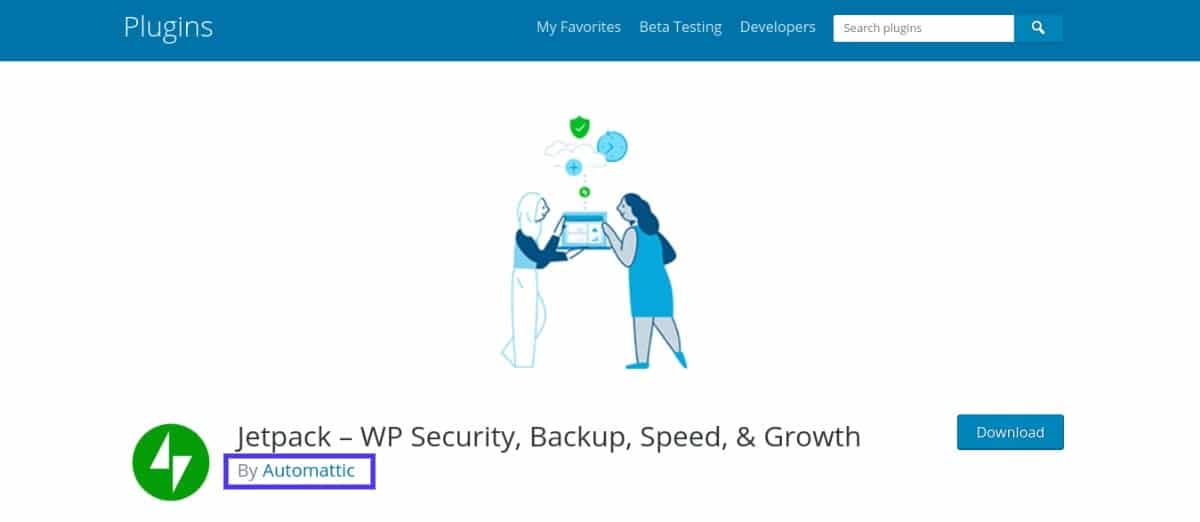
Co więcej, ta strona może zawierać link do witryny programisty. Stamtąd często można znaleźć ich dane kontaktowe.
Alternatywnie, każda lista repozytorium WordPressa zawiera zakładkę Wsparcie . Publikując o swoim problemie, możesz uzyskać pomoc od programisty, a nawet innych użytkowników.
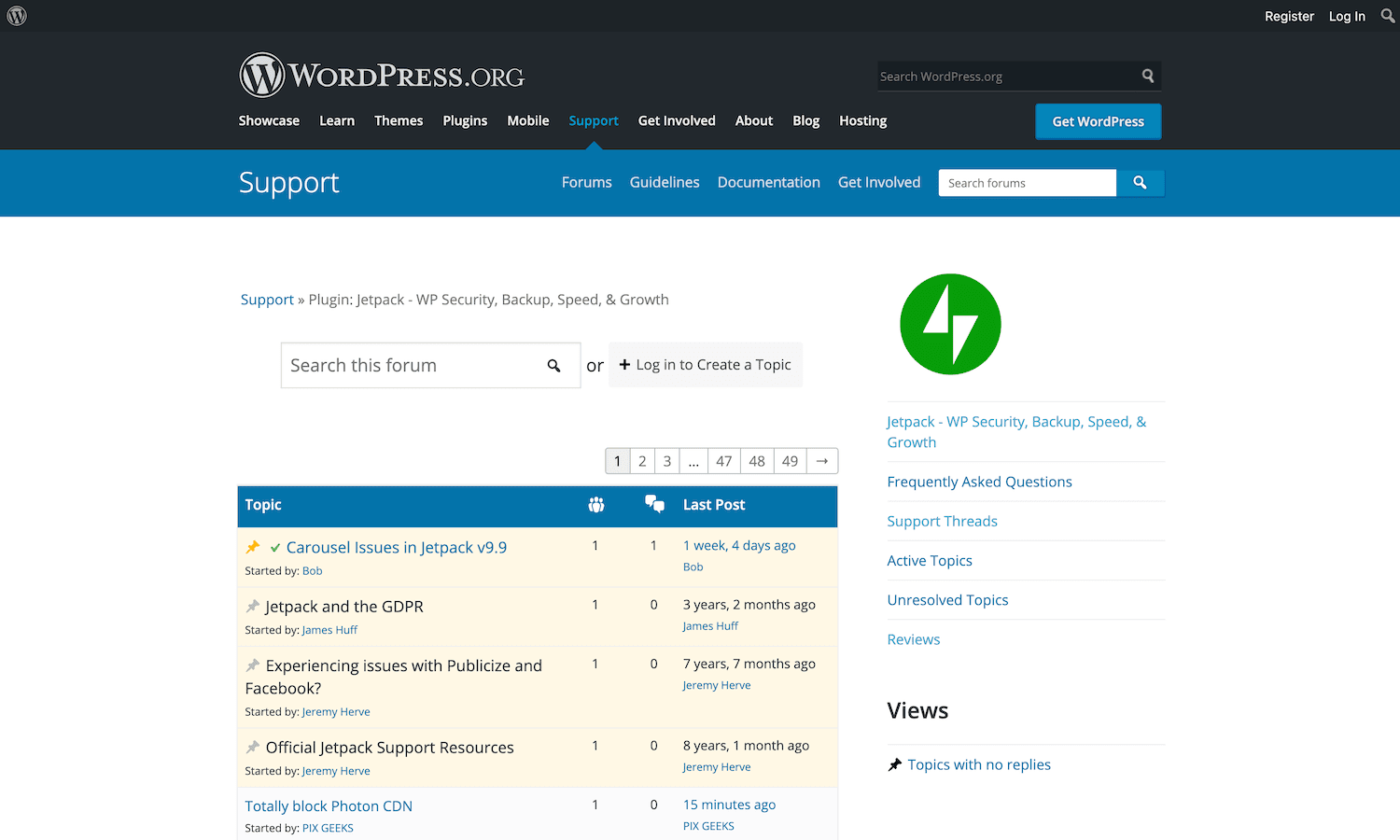
W idealnym przypadku, jeśli uda Ci się nawiązać kontakt, programista potwierdzi, że jest świadomy problemu i już pracuje nad poprawką.
Jednak nie jest niczym niezwykłym, że programiści porzucają swoje wtyczki, co może skomplikować sprawę. Jeśli podejrzewasz, że ten konkretny program nie jest już aktywnie rozwijany, być może trzeba go wyłączyć i poszukać alternatywy.
Dobrą wiadomością jest to, że przy prawie 60 000 darmowych wtyczek w samym repozytorium WordPressa nie powinieneś mieć problemów ze znalezieniem odpowiedniego zamiennika.
3. Wyłącz (a następnie ponownie włącz) wszystkie swoje wtyczki
Czasami komunikat o błędzie może nie wspominać o konkretnej wtyczce. Jeśli GTmetrix jest niejasny, nadszedł czas, aby wykonać pracę śledczą.
Możesz sprawdzić, czy wtyczka jest odpowiedzialna, dezaktywując każdą wtyczkę w swojej witrynie. Jeśli komunikat o błędzie zniknie, będziesz wiedział, że winna jest wtyczka WordPress.
Jednak dezaktywacja tych dodatków może wpłynąć na sposób wyświetlania i funkcjonowania witryny. To często zła wiadomość dla doświadczenia użytkownika (UX). Z tego powodu rozsądnie jest przełączyć witrynę w tryb konserwacji podczas całego testu.
Jeśli nie czujesz się komfortowo, kodując wiadomość konserwacyjną, możesz użyć wtyczki takiej jak WP Maintenance Mode:
Potrzebujesz najwyższej klasy, szybkiego i bezpiecznego hostingu dla swojej nowej witryny e-commerce? Kinsta zapewnia niesamowicie szybkie serwery i światowej klasy wsparcie 24/7 ze strony ekspertów WooCommerce. Sprawdź nasze plany
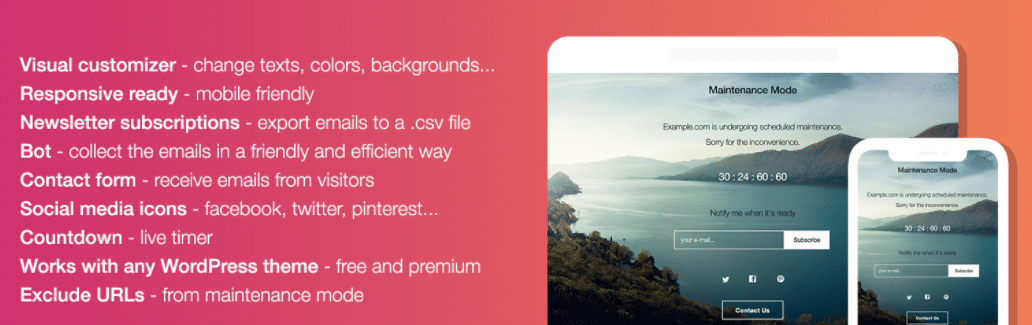
W celu zwiększenia bezpieczeństwa zalecamy również utworzenie kopii zapasowej przed rozpoczęciem wyłączania wtyczek. Jeśli napotkasz jakiekolwiek poważne problemy, okaże się to nieocenione w przywróceniu Twojej witryny do poprzedniej konfiguracji.
Twój host może oferować opcję automatycznego tworzenia kopii zapasowych, tak jak robi to Kinsta. Jeśli nie, dostępnych jest wiele wtyczek do tworzenia kopii zapasowych, których możesz użyć.
Teraz, gdy jesteś gotowy na tryb tworzenia kopii zapasowych i konserwacji, możesz wyłączyć swoje wtyczki.
Ta praktyka pomaga zweryfikować, czy wtyczka generuje wszystkie te przekierowania. Pomogłoby jednak, gdybyś nadal wskazał dokładnego winowajcę.
Następnym etapem jest ponowne włączenie każdej wtyczki jeden po drugim, uruchamiając po każdym nowy test GTmetrix. Jak tylko błąd się powtórzy, zidentyfikujesz nieprawidłowo działającą wtyczkę.
Jednak dezaktywacja i usunięcie kłopotliwej wtyczki nie zawsze jest możliwe. Być może jest zbyt ściśle powiązany z motywem Twojej witryny lub nie możesz znaleźć dobrej opcji na szybką wymianę.
W takim przypadku możesz rozważyć skontaktowanie się z programistą. Mogą być w stanie wskazać, kiedy można spodziewać się poprawki, a może nawet udostępnić obejście. Na przykład wyłączenie określonego ustawienia może umożliwić dalsze korzystanie z wtyczki bez napotkania błędu łańcucha przekierowań.
Jednak czasami programista może nie mieć zamiaru naprawić problemu, głównie jeśli oprogramowanie nie jest już aktywnie rozwijane. W takim przypadku często warto poszukać alternatywy, która zapewnia podobną funkcjonalność, ale nie powoduje dziesiątek niepotrzebnych przekierowań.
4. Przejrzyj swój plik .htaccess
Jeśli wcześniej skonfigurowałeś przekierowania lub zainstalowałeś jakiekolwiek dodatki, które zarządzają przekierowaniami za Ciebie, warto przyjrzeć się plikowi .htaccess Twojej witryny. Skrót od „dostępu hipertekstowego”, jest to krytyczny plik konfiguracyjny tworzony automatycznie podczas instalacji WordPressa.
Pamiętaj, że pliki .htaccess są dostępne tylko na serwerach z systemem Apache. Serwery Nginx, takie jak te, które uruchamiamy tutaj w Kinsta, nie mają tego pliku specyficznego dla Apache.
Modyfikacje tego pliku mogą czasami skutkować dużą liczbą łańcuchów przekierowań. Na szczęście istnieje kilka sposobów przeglądania tego pliku, w tym za pomocą menedżera plików lub pulpitu kontrolnego, takiego jak cPanel. Plik .htaccess znajdziesz w folderze public_html Twojej witryny.
Alternatywnie możesz połączyć się z serwerem przez bezpieczny protokół transferu plików (SFTP) przy użyciu klienta takiego jak FileZilla.
W kliencie FileZilla przejdź do Plik > Menedżer witryny :
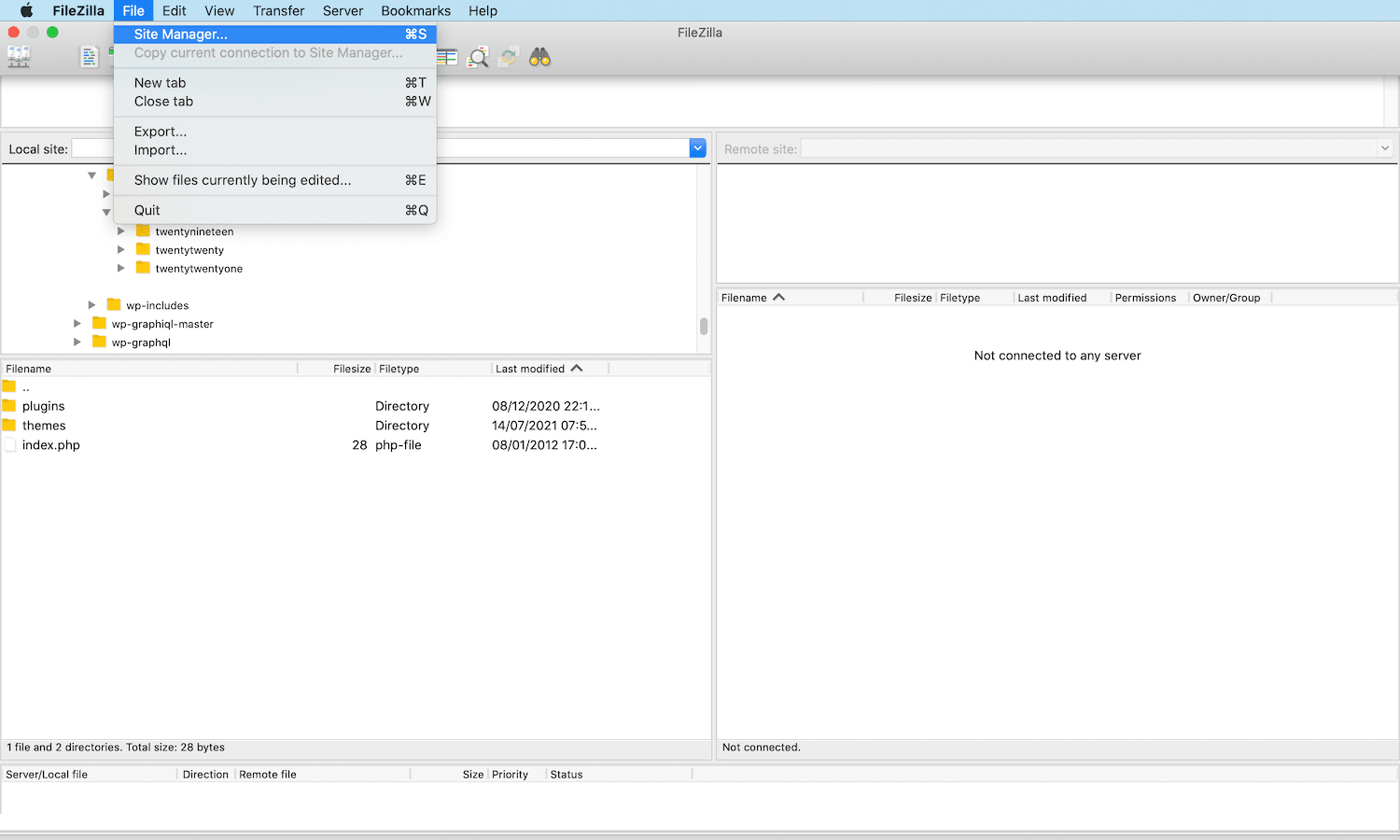
Jeśli łączysz się z serwerem po raz pierwszy, wybierz Nowa witryna . Następnie możesz przypisać nazwę do tego połączenia:
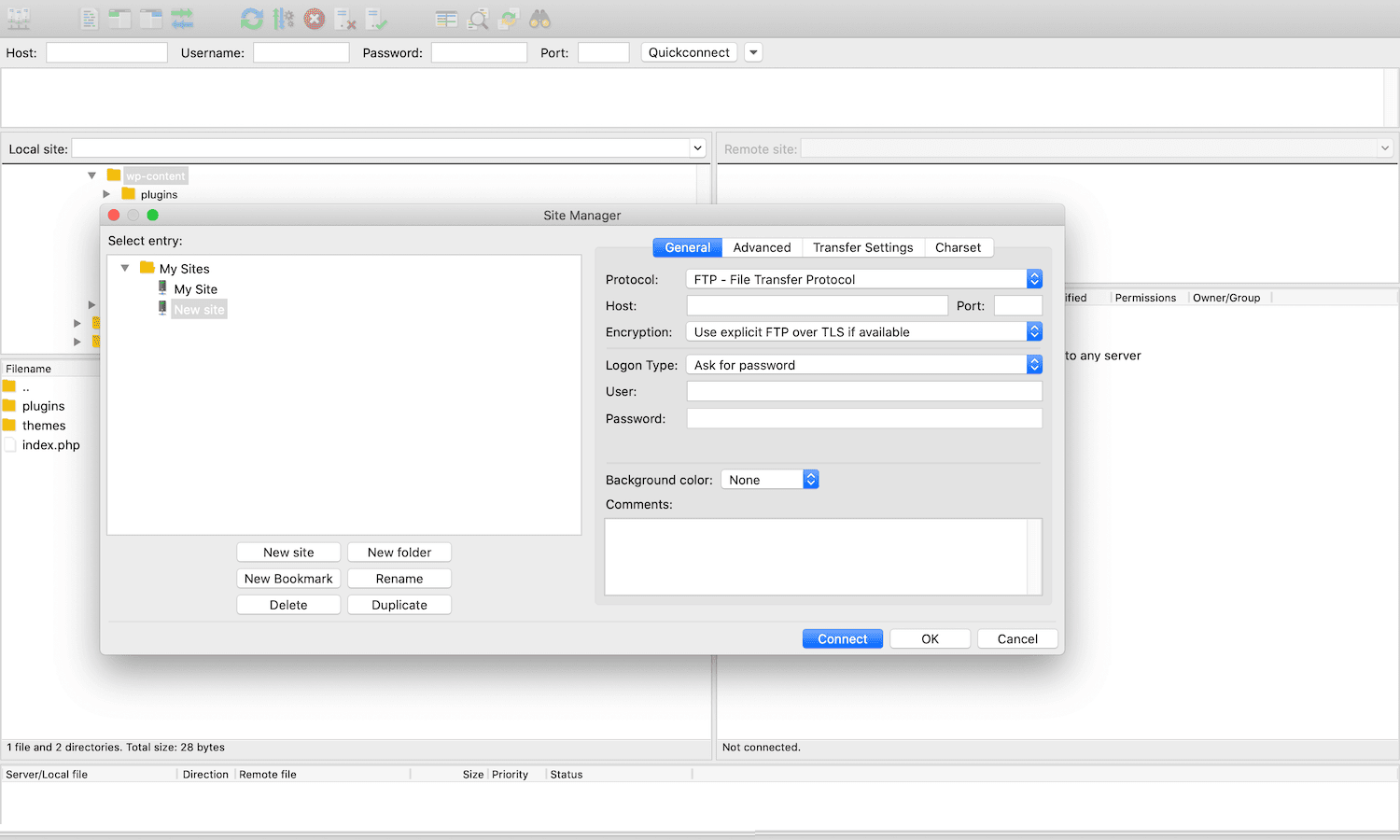
Wpisz wartość portu 22 , jeśli łączysz się przez SFTP. W przeciwnym razie wprowadź 21 .
Następnie możesz otworzyć pole Typ logowania i wybrać Zapytaj o hasło . Następnie wprowadź swoją nazwę użytkownika i hasło SFTP, a następnie kliknij przycisk Połącz .
Wszystkie pliki Twojej witryny powinny pojawić się w prawym oknie FileZilla, jeśli połączenie się powiedzie.
W tym panelu przejdź do katalogu public_html Twojej witryny. Powinieneś mieć teraz dostęp do swojego pliku .htaccess . (Jeśli go nie widzisz, być może najpierw musisz wybrać opcję pokazywania ukrytych plików).
Jeśli zauważysz w tym pliku jakiś unikalny kod, dobrze jest skopiować ten dziwny kod i wkleić go do swojej ulubionej wyszukiwarki. Często jest to najszybszy i najłatwiejszy sposób na rozszyfrowanie, jaki wpływ ten kod ma na Twoją witrynę i czy może on kryć się za wszystkimi tymi łańcuchami przekierowań.
Streszczenie
Wydaje się, że istnieje wiele różnych wtyczek i ustawień, które mogą powodować łańcuchy przekierowań. Jednak wykonując kilka prostych kroków, możesz określić, co powoduje ten problem w Twojej konkretnej witrynie.
Aby przywrócić wydajność witryny, szybko przypomnijmy cztery potencjalne sposoby rozwiązania błędu łańcucha przekierowań GTmetrix:
- Sprawdź swoją sieć CDN.
- Sprawdź komunikat o błędzie dla określonych wtyczek.
- Wyłącz (a następnie ponownie włącz) wszystkie wtyczki.
- Sprawdź swój plik .htaccess .
Postępując zgodnie z tymi krokami rozwiązywania problemów, błąd „Usuń następujący łańcuch przekierowań, jeśli to możliwe” powinien zostać usunięty w mgnieniu oka.
Masz pytania dotyczące zmniejszenia przekierowań w WordPressie? Daj nam znać w sekcji komentarzy poniżej!

